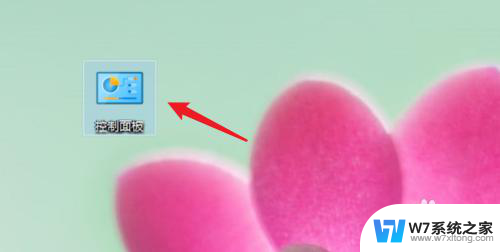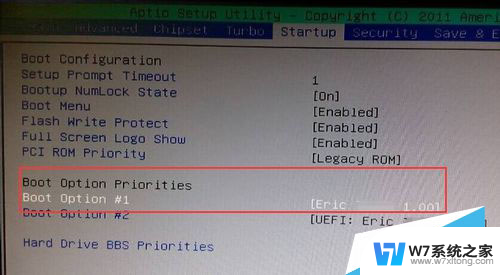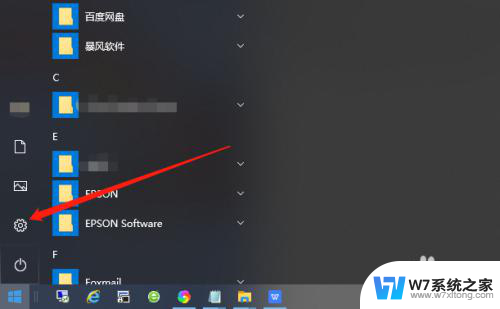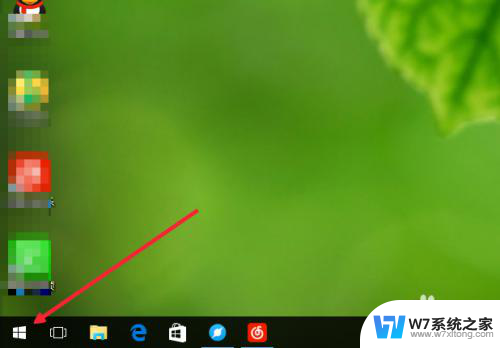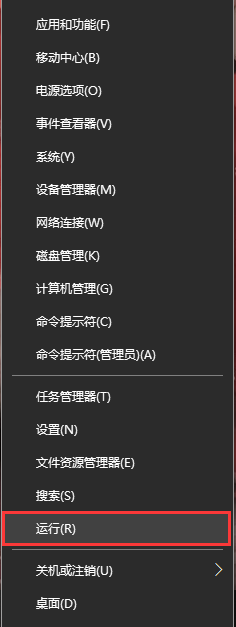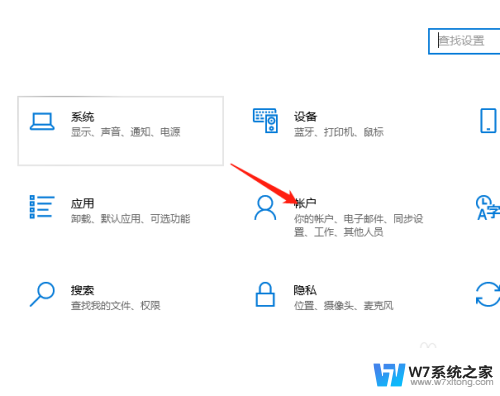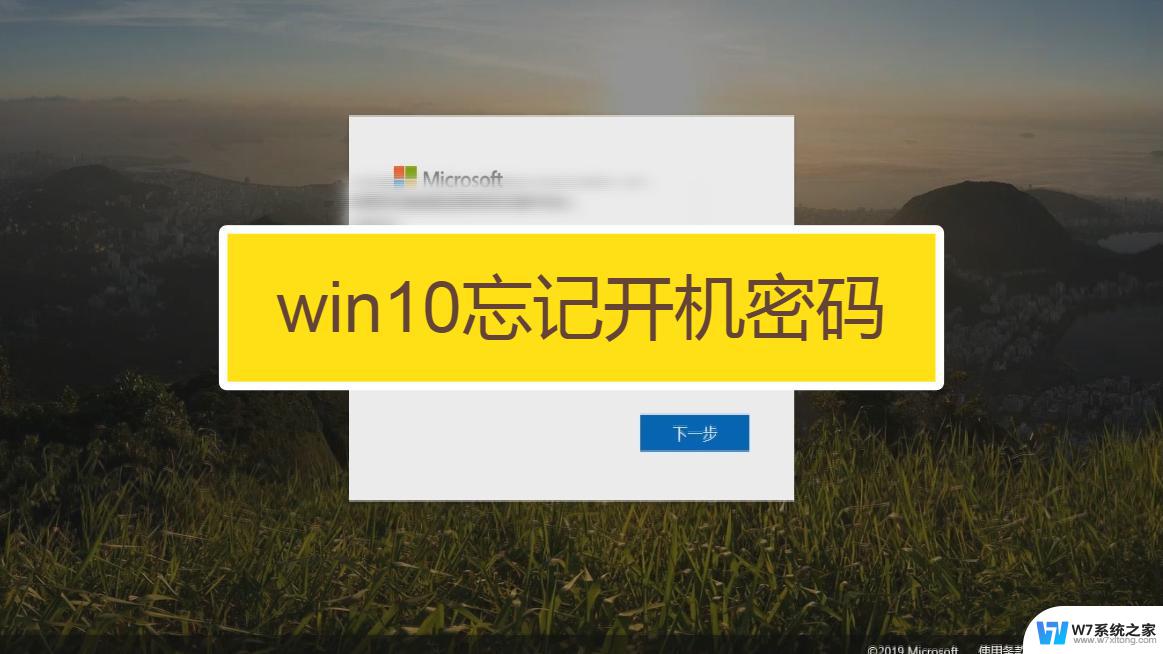怎样删除电脑开机密码 win10开机密码怎么去掉
更新时间:2024-08-26 11:59:38作者:jiang
在使用电脑的过程中,我们通常会设置开机密码来保护个人隐私和数据安全,但有时候我们可能会忘记密码或者觉得麻烦,想要取消开机密码。在Win10系统中,取消开机密码其实并不复杂,只需要按照一定的步骤进行操作即可。接下来我们就来看看怎样删除电脑开机密码,让您的电脑更加便捷和安全。
操作方法:
1.点击打开控制面板。
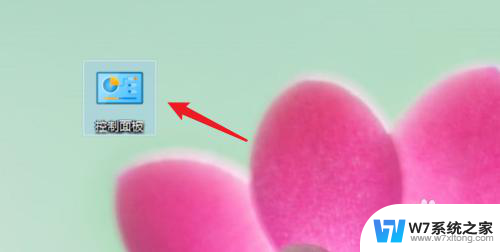
2.点击用户账户。
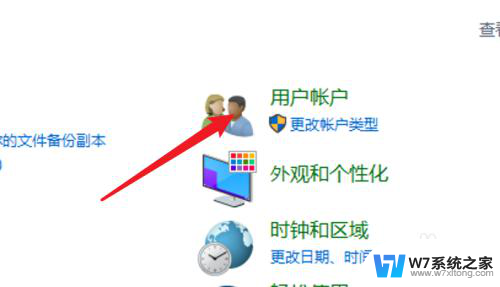
3.进入用户账户页面,再点击这里的用户账户。
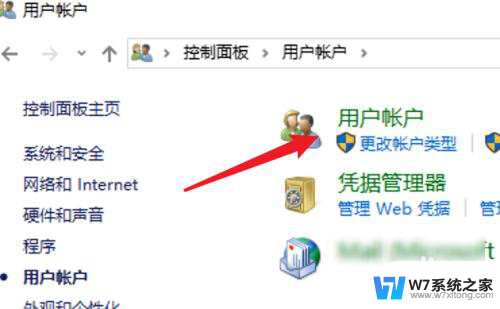
4.点击这里的在电脑设置中更改我的账户信息。
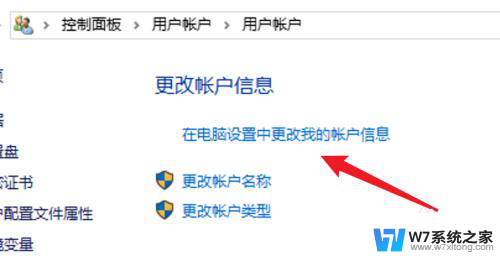
5.点击左边的登录选项。
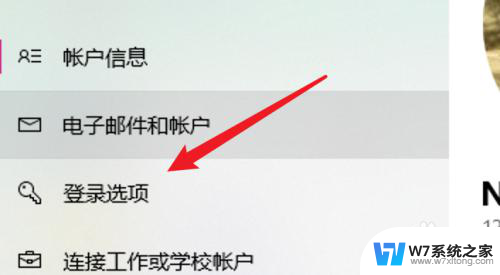
6.点击密码下的更改。

7.在这里不需要密码,直接点击下一步。就可以去掉原来的密码了。
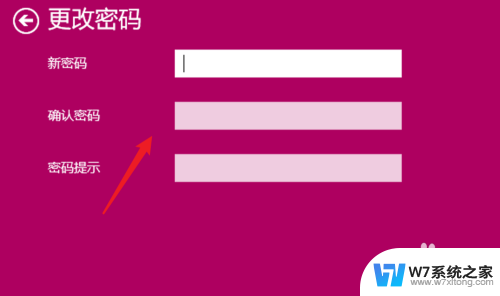
8.总结:
1. 点击打开控制面板。
2. 点击用户账户。
3. 再点击用户账户。
4. 点击在电脑设置中更改我的账户信息。
5. 点击登录选项。
6. 点击更改。
7. 不输密码,点击下一步。
以上就是如何删除电脑开机密码的全部内容,还有不清楚的用户可以参考以上小编的步骤进行操作,希望能对大家有所帮助。